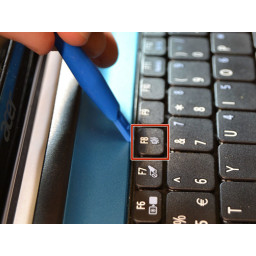Замена экрана Acer Aspire One D270-1865

Шаг 1
Наденьте антистатический браслет, прикрепив конец к большому куску металла.
Убедитесь, что ноутбук отключен от зарядного шнура.
Переверните ноутбук, чтобы увидеть нижнюю часть.
Сдвиньте правую кнопку блокировки / разблокировки аккумулятора, чтобы разблокировать, сдвинув язычок наружу, чтобы разблокировать.
В то же время, сдвиньте левый язычок наружу, поместив большой палец на рукоятки аккумулятора, и вытяните аккумулятор наружу, пока он не выскользнет.
Шаг 2
С помощью отвертки Phillips # 00 открутите три 2-миллиметровых винта в нижней части ноутбука,
Переверните ноутбук правой стороной вверх и откройте ноутбук.
Шаг 3
Аккуратно вставьте синий пластиковый инструмент открытия между клавишей F8 и синим пластиковым покрытием.
После установки осторожно вытащите инструмент, выталкивая клавиатуру наружу.
На нижней части клавиатуры аккуратно вытяните ленточный кабель из держателя кабеля.
Шаг 4
С помощью отвертки Phillips # 00 удалите каждый винт:
Одиннадцать 2мм Phillips # 00 винтов
Три 2мм винта Phillips # 00
Используя открывающий инструмент, аккуратно вставьте его в щель синего корпуса и нижней части ноутбука.
Начните разделять два, пока синий корпус полностью не выключится.
Шаг 5
С помощью отвертки Phillips # 00 выверните винты на петлях, удерживающих экран ноутбука и клавиатуру:
Три 2мм винта Phillips # 00
Один 2мм Phillips # 00 винты
На левой петле осторожно поднимите материнскую плату и осторожно вытащите петлю.
Шаг 6
С помощью отвертки с плоской головкой № 1.0 удалите две черные круглые крышки в нижних углах экрана.
Удалите два 2-миллиметровых винта Phillips # 00, крепящих корпус экрана к экрану.
Шаг 7
Вставьте открывающий инструмент между корпусом экрана и задним корпусом.
Начните разделение, пока корпус и задняя часть полностью не отделятся.
Шаг 8
Удалите четыре 2-миллиметровых винта Phillips # 00, удерживающих экран на месте.
Аккуратно поднимите экран, удерживая кабель в верхней части экрана.
Аккуратно вытащите кабель из его розетки.
Шаг 9
Удалите желтую клейкую ленту в нижней части экрана.
Аккуратно потяните кабель внизу экрана, отсоединив все провода и ленту от экрана.
Снимите экран.
Комментарии
Пока еще нет ниодного комментария, оставьте комментарий первым!
Также вас могут заинтересовать
Вам могут помочь


Лаборатория ремонта